반응형

컴퓨터를 사용하다 보면 오류가 나타나는 경우가 있습니다.
이런 오류가 심해지면 컴퓨터를 사용하기가 매우 불편한데요.
오류의 원인을 찾거나 오류를 없애기 위해서는 컴퓨터를 클린 부팅하여 오류가 나타나는지 확인하는 방법이 있습니다.
컴퓨터 클린 부팅 하는 방법은 매우 간단한데요.
이번에는 윈도우11 컴퓨터 클린 부팅 방법에 대해 알려드리려고 합니다.
윈도우11 컴퓨터 클린 부팅
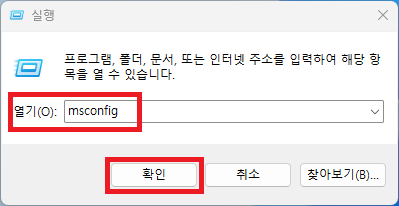
▲ [윈도우키 + R] 단축키를 사용하여 윈도우 실행창을 열어주신 후 [msconfig] 명령어를 입력 후 [확인]을 클릭합니다.
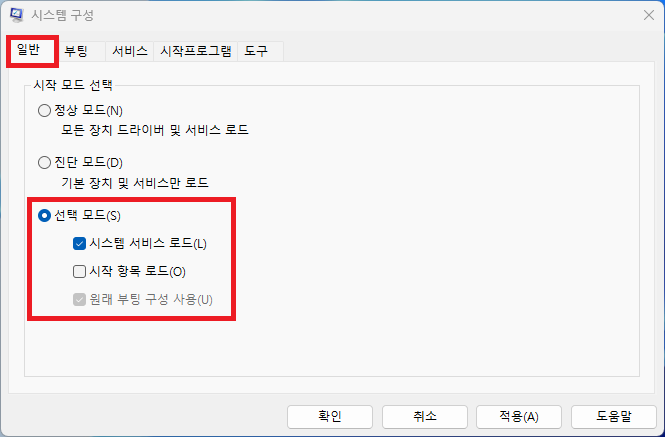
▲ 시스템 구성 창이 나타나면, 일반 부분에서 [선택 모드]에 체크 후 [시스템 서비스 로드] 항목에 체크합니다.
[시작 항목 로드] 항목은 체크해제 합니다.
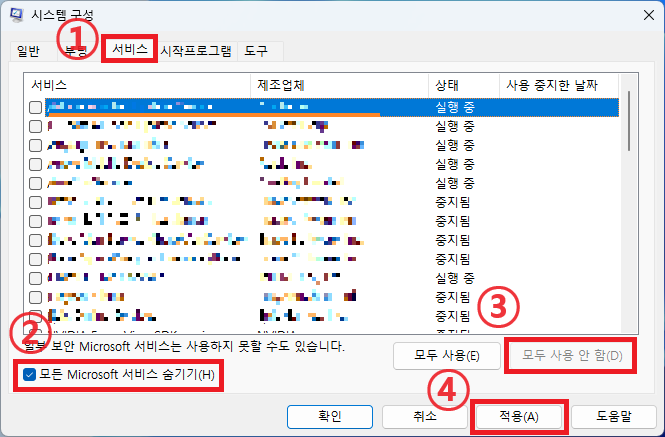
▲ 그 후 상단에 있는 서비스탭에서 [모든 Microsoft 서비스 숨기기]에 체크 후 [모두 사용 안 함]을 클릭합니다.
그 후 [적용] 및 [확인]을 클릭 합니다.
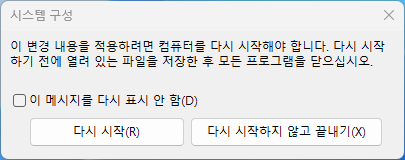
▲ 변경 내용을 적용하려면 컴퓨터를 다시 시작해야 한다는 메시지창이 나타나면, [다시 시작]을 클릭하여 컴퓨터를 다시 시작합니다.
그럼 윈도우11 클린 부팅 적용이 완료됩니다.
반응형

